Réparer l'erreur mscomm32.ocx manquant
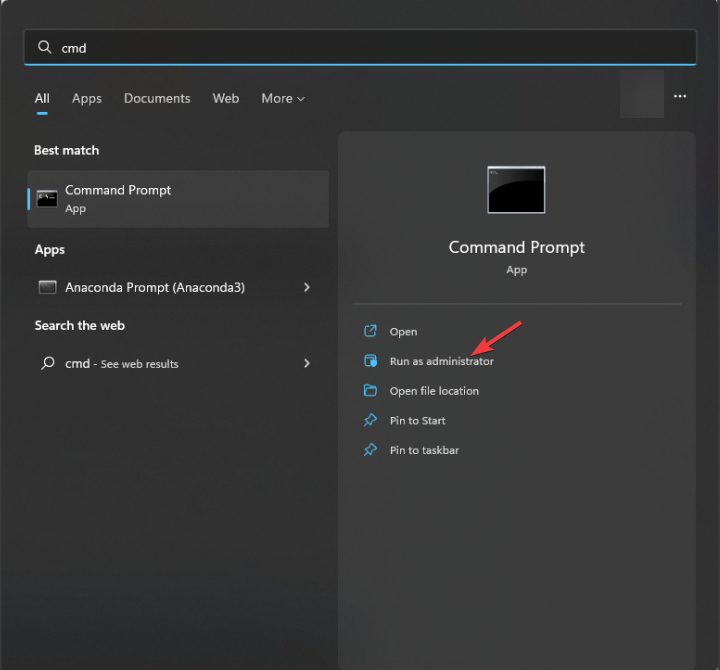
Important : télécharger des fichiers OCX depuis des sites tiers comporte des risques. Préférez les sources officielles ou isolez l’ordinateur avant d’installer des composants non signés.
Qu’est-ce que mscomm32.ocx?
Le fichier mscomm32.ocx fait partie des contrôles ActiveX de Microsoft, plus précisément du Microsoft Communications Control. Il offre des interfaces permettant la communication série (ports COM) pour des périphériques tels que lecteurs de codes-barres, modems ou balances électroniques.
Définition rapide : ActiveX est un ancien modèle de composants Windows pour étendre les fonctionnalités d’applications. mscomm32.ocx implémente des fonctions de communication série.
Contexte : les versions récentes de Windows et .NET ont remplacé beaucoup de fonctions ActiveX, mais des applications héritées (legacy) s’appuient encore sur ce fichier. Si le fichier est absent ou mal enregistré, l’application échoue.
Pourquoi mscomm32.ocx est manquant?
Plusieurs causes possibles :
- Corruption du fichier due à un malware, une coupure brutale ou un défaut matériel.
- Enregistrement incorrect dans le Registre Windows (registre absent ou clé cassée).
- Incompatibilité entre la version du fichier et l’application (32 bits vs 64 bits).
- Entrées de registre endommagées ou conflits de versions.
Note : il est fréquent que des applications 32 bits nécessitent la version dans SysWOW64, tandis que les processus 64 bits cherchent dans System32.
Vérifications rapides avant d’intervenir
- Vérifiez que vous êtes administrateur local sur la machine.
- Redémarrez l’ordinateur.
- Assurez-vous que Windows est à jour.
- Fermez puis réinstallez l’application qui déclenche l’erreur.
- Scannez l’ordinateur avec un antivirus réputé.
Étapes détaillées pour résoudre l’erreur
1. Réenregistrer le fichier
- Appuyez sur la touche Windows, tapez
cmd, puis cliquez sur Exécuter en tant qu’administrateur.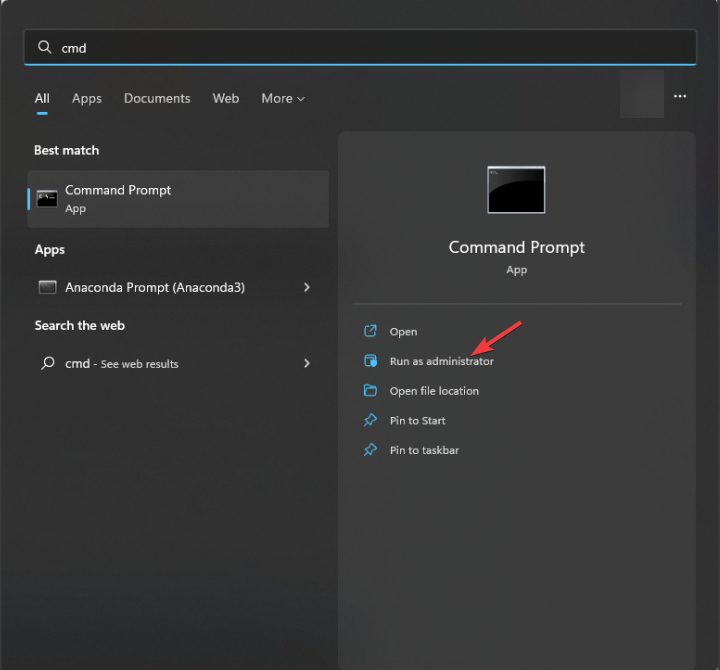
- Pour désenregistrer :
regsvr32 /u MSCOMM32.OCX
- Pour réenregistrer :
regsvr32 /i MSCOMM32.OCX
- Fermez l’invite de commandes et redémarrez l’application concernée.
Si l’enregistrement retourne une erreur « module non trouvé », le fichier est absent du dossier attendu.
2. Exécuter les scans DISM et SFC
Ouvrez l’invite de commandes en tant qu’administrateur.
Lancez la commande DISM pour réparer l’image système :
DISM /Online /Cleanup-Image /RestoreHealth
- Ensuite, lancez le vérificateur de fichiers système :
sfc /scannow
- Redémarrez l’ordinateur après la fin des opérations.
Remarque : DISM récupère les fichiers depuis Windows Update ; si la machine n’a pas d’accès Internet, fournissez une source locale (image ISO Windows) ou utilisez une autre méthode.
3. Télécharger et placer le fichier manuellement
- Téléchargez mscomm32.ocx depuis une source fiable (ex. site du fournisseur ou dépôt de confiance).
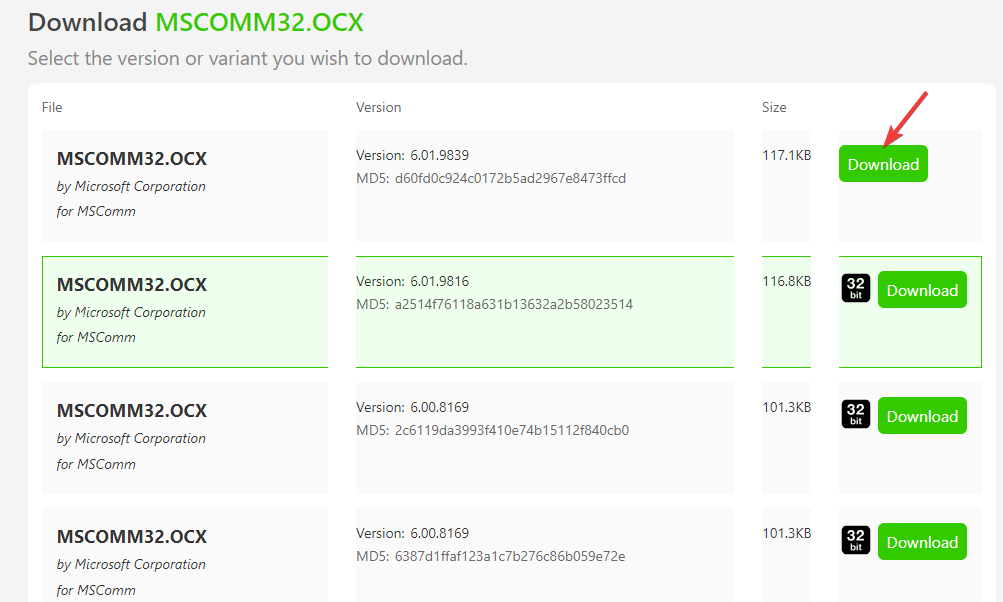
- Après téléchargement, montrez le fichier dans le dossier de l’utilisateur.
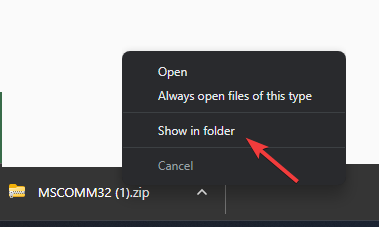
- Copier le fichier dans le dossier système approprié selon l’architecture :
- Pour Windows 32 bits :
C:\Windows\System32\ - Pour Windows 64 bits (processus 32 bits) :
C:\Windows\SysWOW64\
- Après avoir placé le fichier, ouvrez l’invite de commandes en administrateur et exécutez :
regsvr32 /i MSCOMM32.OCX
- Redémarrez l’application.
Important : évitez de remplacer des fichiers système existants sans vérifier leur signature numérique.
Alternatives si les étapes précédentes échouent
- Exécuter l’application en mode de compatibilité Windows (clic droit sur l’exécutable → Propriétés → Compatibilité).
- Contacter l’éditeur du logiciel pour une version mise à jour ou un correctif sans dépendance ActiveX.
- Installer une machine virtuelle (VM) avec l’ancienne version de Windows compatible avec l’application.
- Refactorer l’application pour remplacer mscomm32.ocx par une bibliothèque moderne (ex. classes .NET pour communications série) si vous maintenez le code.
Quand ces solutions ne fonctionnent pas
- L’application est trop ancienne et requiert un ensemble de bibliothèques obsolètes non reconstruites.
- Le système est compromis par un malware qui bloque l’enregistrement de composants.
- Les droits d’administrateur sont gérés via des politiques d’entreprise (GPO) qui empêchent les modifications.
Dans ces cas, travaillez avec le support IT ou utilisez une machine isolée pour exécuter l’application.
Checklist rapide pour administrateurs
- Sauvegarde complète du système avant modifications.
- Analyse antivirus et antimalware.
- Vérifier l’architecture (32/64 bits) et copier le fichier au bon emplacement.
- Réenregistrer le composant avec regsvr32 en mode administrateur.
- Exécuter DISM puis SFC.
- Tester l’application et vérifier les journaux d’événements Windows.
Jeu d’actions pas-à-pas (mini-méthodologie)
- Identifier l’application qui génère l’erreur et noter le message exact.
- Vérifier la présence de mscomm32.ocx dans System32 et SysWOW64.
- Si absent, chercher source approuvée et placer le fichier dans le dossier correct.
- Réenregistrer avec regsvr32 en administrateur.
- Lancer DISM et SFC si des composants système semblent corrompus.
- Documenter chaque modification et préparer un rollback (supprimer le fichier ajouté et restaurer sauvegarde si problème).
Arbre de décision pour choisir la méthode
flowchart TD
A[Erreur mscomm32.ocx manquant] --> B{Fichier présent?}
B -- Oui --> C{Enregistré correctement?}
B -- Non --> D[Télécharger depuis source fiable et copier]
C -- Non --> E[Réenregistrer avec regsvr32]
C -- Oui --> F{Application obsolète?}
D --> E
E --> G[Tester l'application]
F -- Oui --> H[Mode compatibilité ou VM]
F -- Non --> G
H --> G
G --> I[Résolu?]
I -- Oui --> J[Documenter et fermer ticket]
I -- Non --> K[Escalader au support IT]Risques et mesures d’atténuation
Risque : fichier OCX malveillant.
Atténuation : n’utiliser que des sources fiables ; analyser le fichier avec un antivirus avant exécution.Risque : perte de stabilité système en remplaçant des fichiers système.
Atténuation : créer un point de restauration ou sauvegarde avant modification.Risque : conflit entre versions 32/64 bits.
Atténuation : confirmer l’architecture et copier dans le dossier approprié (SysWOW64 pour composants 32 bits sur OS 64 bits).
Sécurité et confidentialité
- Ne téléchargez pas de binaires depuis des sites inconnus.
- Si l’application traite des données personnelles, vérifiez que tout correctif respecte la politique de confidentialité et la conformité locale (ex. RGPD en Europe).
Critères d’acceptation
- L’application démarre sans l’erreur mscomm32.ocx.
- Le composant est correctement enregistré (regsvr32 retourne un message de succès).
- Aucun nouvel événement d’erreur pertinent n’apparaît dans le journal d’événements Windows après 24 heures d’utilisation.
Glossaire (une ligne)
- ActiveX : ancien modèle de composants Windows permettant d’étendre les applications via des DLL/OCX.
Étude de cas rapide (contre-exemple)
Contre-exemple : une solution qui consiste à simplement ignorer l’erreur n’est pas acceptable si l’application contrôle du matériel (scanner ou balance). Ignorer l’erreur peut conduire à une perte de fonctionnalités critiques ou à des erreurs de collecte de données.
Résumé
- Vérifiez les droits et redémarrez d’abord.
- Réenregistrez mscomm32.ocx avec regsvr32 si le fichier existe.
- Exécutez DISM puis SFC pour réparer l’image Windows.
- Si absent, téléchargez le fichier depuis une source fiable et placez-le dans System32 ou SysWOW64 selon l’architecture, puis enregistrez-le.
- En cas d’échec, utilisez le mode compatibilité, une VM ou contactez le support.
Si vous avez des retours d’expérience, des sources officielles pour mscomm32.ocx, ou des questions sur une étape précise, partagez-les dans les commentaires ci-dessous.
Matériaux similaires

Installer et utiliser Podman sur Debian 11
Guide pratique : apt-pinning sur Debian

OptiScaler : activer FSR 4 dans n'importe quel jeu
Dansguardian + Squid NTLM sur Debian Etch

Corriger l'erreur d'installation Android sur SD
